Вопрос
Проблема: как удалить BitLord в Windows?
У меня проблемы с удалением BitLord. Я думаю, что удалил некоторые файлы, связанные с этой программой, но не все, и теперь я запутался. Не могли бы вы предоставить подробное руководство по удалению BitLord?
Решенный ответ
BitLord - это торрент[1] клиент, который предоставляется как бесплатное программное обеспечение с рекламной поддержкой для Windows и macOS. Первоначально он был выпущен еще в 2004 году по лицензии BitComet и быстро завоевал популярность как легкий и простой в использовании торрент-загрузчик. Самая последняя версия программы - 2.4.6 на момент написания.
BitLord позволяет пользователям загружать файлы .torrent, получать субтитры на вашем языке и мгновенно воспроизводить видео и аудио файлы, так что он также служит медиаплеером. Поэтому многие люди, использующие клиент, могут быть довольны его производительностью.
Тем не менее, приложение в конце концов является бесплатным, поэтому его наличие может привести к определенным рискам безопасности,[2] заставляя пользователей захотеть удалить клиент BitLord. Бесплатные приложения иногда опасны, поскольку они предоставляют рекламу, которая может вводить в заблуждение и заставлять пользователей думать, что их компьютеры заражены вредоносным ПО,[3] личные данные скомпрометированы, и подобные проблемы присутствуют.
Кроме того, приложение BitLord используется для загрузки торрент-файлов, что само по себе сопряжено со значительными рисками. Торрент-файлы могут размещаться на поддельных веб-сайтах или изменяться хакерами, а вредоносный код внедряется в файл. Это частое явление, когда речь идет о пиратском программном обеспечении.
Поэтому, если вы хотите удалить приложение BitLord, мы с радостью поможем вам это сделать.

Прежде всего, хотим сообщить вам, что есть два способа удалить эту программу. Вы можете удалить его вручную или автоматически. Опция автоматического удаления BitLord требует установки специального программного обеспечения.
Шаг 1. Остановите все связанные процессы, чтобы удалить клиент BitLord.
Чтобы удалить эти файлы, вам необходимо приобрести лицензионную версию Reimage Reimage удалить программное обеспечение.
Прежде чем пытаться удалить BitLord, убедитесь, что вы вошли в систему с правами администратора. В противном случае вам будет предложено ввести пароль администратора для многих задач (таких как удаление или удаление программ / файлов из системы).
- После входа в систему с правами администратора найдите значок BitLord в Системный лоток. Щелкните правой кнопкой мыши значок и, когда появится меню, выберите Покидать вариант
- Далее запускаем Диспетчер задач Windows (одновременно удерживайте три клавиши - Ctrl + Alt + Del). Затем откройте Процессы вкладка, найдите процессы, связанные с BitLord и убить их одного за другим. Вам нужно выбирать по одному процессу за раз и выбирать Завершить задачу
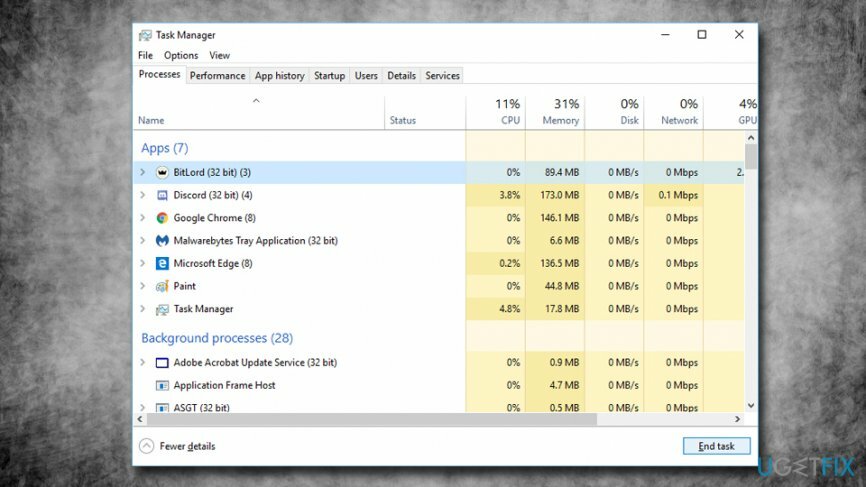
- Нажмите Начинать кнопку и введите Панель управления. Здесь найди Программы> Удалить программу раздел и иди туда
- Вам будет предоставлен список недавно установленных программ.
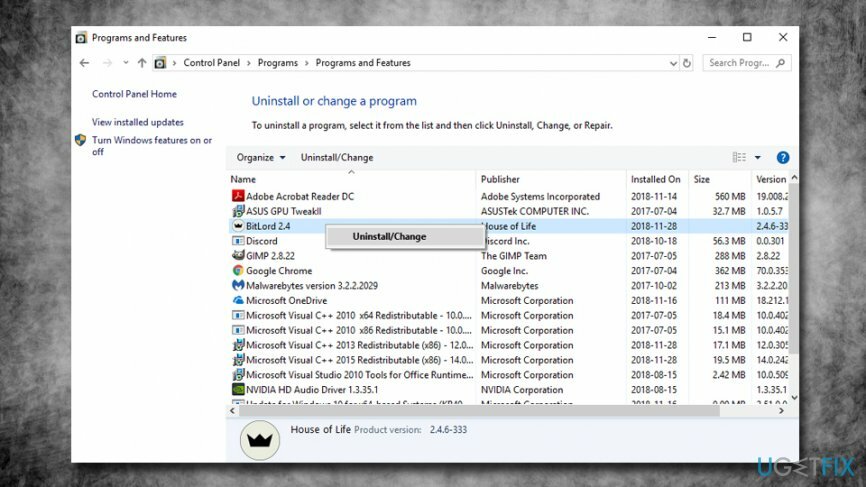
- Найдите и удалите эти программы: BitLord, REACHit, и Foxit PhantomPDF для бизнеса. Просто выберите один и нажмите Удалить. Обратите внимание, что не все эти программы могут присутствовать в вашей системе (некоторые приложения могли быть включены в комплект).
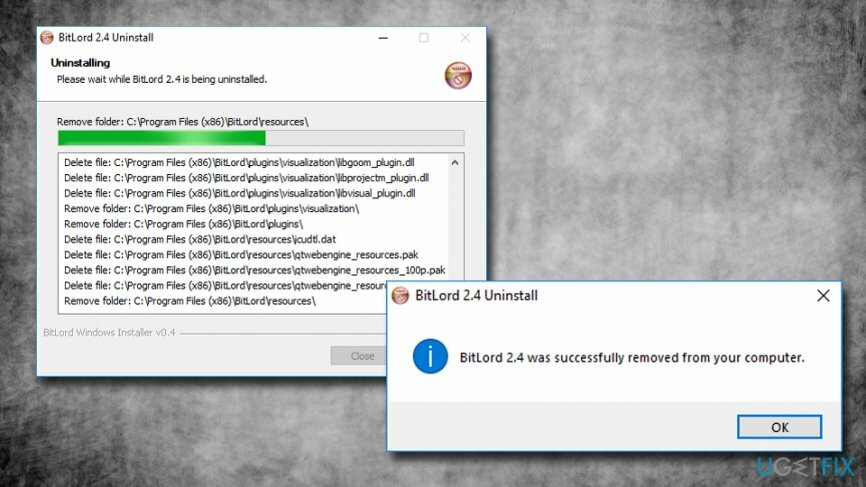
Шаг 2. Очистить реестр Windows
Чтобы удалить эти файлы, вам необходимо приобрести лицензионную версию Reimage Reimage удалить программное обеспечение.
Теперь вам нужно будет удалить записи реестра, связанные с программами, которые вы только что удалили. Прежде чем продолжить, мы хотели бы предупредить вас, что изменение реестра Windows может повредить вашу систему, поэтому будьте очень осторожны!
- Введите regedit в строку поиска
- В параметрах поиска щелкните правой кнопкой мыши и выберите Запустить от имени администратора (пропустите этот шаг, если вы уже вошли в систему как администратор)
- В Редактор реестра, вам необходимо найти и удалить следующий список папок (еще раз. может присутствовать только реестр bitlord):
- HKEY_CURRENT_USER / Программное обеспечение / bitlord.com,
- HKEY_CURRENT_USER / Программное обеспечение / Lenovo,
- HKEY_CURRENT_USER / Программное обеспечение / Foxit Software
- HKEY_LOCAL_MACHINE / ПРОГРАММНОЕ ОБЕСПЕЧЕНИЕ / Программное обеспечение Foxit
- После завершения этого шага перейдите к Правка> Найти и введите BitLord найти останки Bitlord. Удалите их, если поиск обнаружит какие-либо связанные записи
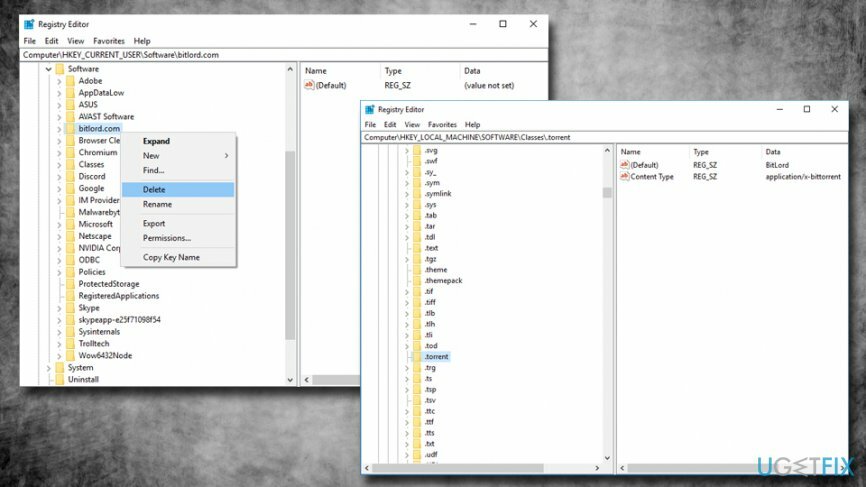
- Начать сначала твой компьютер
Удалите BitLord автоматически
Чтобы удалить эти файлы, вам необходимо приобрести лицензионную версию Reimage Reimage удалить программное обеспечение.
Удаление компьютерных программ вручную может оказаться затруднительным. Хотя удаление BitLord не так уж сложно, не рекомендуется вносить изменения в Windows. Реестр вручную, потому что неправильные изменения в этой системной панели могут привести к таким проблемам, как стабильность системы. вопросы.
Хотя проблемы со стабильностью системы можно исправить с помощью таких программ, как ReimageСтиральная машина Mac X9, настоятельно рекомендуется вместо этого удалять нежелательное программное обеспечение с помощью автоматических средств.
Избавьтесь от программ одним щелчком мыши
Вы можете удалить эту программу с помощью пошагового руководства, предоставленного вам экспертами ugetfix.com. Чтобы сэкономить ваше время, мы также выбрали инструменты, которые помогут вам выполнить эту задачу автоматически. Если вы торопитесь или чувствуете, что у вас недостаточно опыта, чтобы удалить программу самостоятельно, смело используйте следующие решения:
Предложение
сделай это сейчас!
Скачатьпрограммное обеспечение для удаленияСчастье
Гарантия
сделай это сейчас!
Скачатьпрограммное обеспечение для удаленияСчастье
Гарантия
Если вам не удалось удалить программу с помощью Reimage, сообщите о своих проблемах в нашу службу поддержки. Убедитесь, что вы предоставили как можно больше подробностей. Сообщите нам все подробности, которые, по вашему мнению, нам следует знать о вашей проблеме.
Этот запатентованный процесс восстановления использует базу данных из 25 миллионов компонентов, которые могут заменить любой поврежденный или отсутствующий файл на компьютере пользователя.
Для восстановления поврежденной системы необходимо приобрести лицензионную версию Reimage инструмент для удаления вредоносных программ.

Чтобы оставаться полностью анонимным и не допустить, чтобы интернет-провайдер и правительство от шпионажа на вас, вы должны использовать Частный доступ в Интернет VPN. Это позволит вам подключаться к Интернету, оставаясь полностью анонимным, за счет шифрования всей информации, предотвращения трекеров, рекламы, а также вредоносного контента. Самое главное, вы остановите незаконную слежку, которую за вашей спиной проводят АНБ и другие правительственные учреждения.
Непредвиденные обстоятельства могут произойти в любой момент при использовании компьютера: он может выключиться из-за отключения электроэнергии, Может возникнуть синий экран смерти (BSoD) или случайные обновления Windows могут произойти на машине, когда вы ушли на несколько минут. минут. В результате ваши школьные задания, важные документы и другие данные могут быть потеряны. К восстанавливаться потерянные файлы, вы можете использовать Восстановление данных Pro - он ищет копии файлов, которые все еще доступны на вашем жестком диске, и быстро их извлекает.